Neste documento, descrevemos como implementar a arquitetura de referência descrita em Integrar microsserviços com o Pub/Sub e o GKE. A arquitetura foi projetada para processar processos de longa duração usando contêineres e mensagens assíncronas.
O documento usa um exemplo de aplicativo de compartilhamento de fotos que gera miniaturas de fotos. Implante o aplicativo usando o Google Kubernetes Engine (GKE) e use o Pub/Sub para invocar processos de longa duração de forma assíncrona. Você também usa as notificações do Pub/Sub para o Cloud Storage para adicionar jobs secundários sem modificar o código do aplicativo.
O aplicativo é conteinerizado pelo Cloud Build e armazenado no Artifact Registry. Ele usa o Cloud Vision para detectar imagens inadequadas.
Arquitetura
O diagrama a seguir ilustra o design do aplicativo de álbum de fotos de exemplo que implementa a arquitetura de referência.
Figura 1. Arquitetura para processamento de imagens baseada no uso de contêineres e mensagens assíncronas.
O diagrama anterior ilustra como a miniatura é gerada:
- Um cliente faz o upload de uma imagem para o aplicativo.
- O aplicativo armazena a imagem no Cloud Storage.
- Uma solicitação é gerada para a miniatura.
- O gerador de miniaturas gera a miniatura.
- A resposta bem-sucedida é enviada ao aplicativo de álbum de fotos.
- A resposta bem-sucedida é enviada ao cliente, e é possível encontrar a miniatura no Cloud Storage.
O diagrama a seguir mostra como o aplicativo implementa a geração de miniaturas como um serviço separado de maneira assíncrona.
Figura 2. Arquitetura do processo de extração de miniaturas.
Você usa o Pub/Sub para enviar solicitações de serviço ao serviço de geração de miniaturas. Essa nova arquitetura torna a chamada de serviço assíncrona para que uma miniatura seja criada em segundo plano depois que o aplicativo envia a resposta de volta para um cliente. Esse design também permite que o serviço de geração de miniaturas seja escalonado para que vários jobs possam ser executados em paralelo.
Objetivos
- Implantar um aplicativo de álbum de fotos de exemplo no GKE.
- Fazer chamadas de serviço assíncronas do aplicativo.
- Usar as notificações do Pub/Sub para o Cloud Storage para acionar o aplicativo quando um novo arquivo for enviado para o bucket do Cloud Storage.
- Usar o Pub/Sub para executar mais tarefas sem modificar o aplicativo.
Custos
Neste documento, você usará os seguintes componentes faturáveis do Google Cloud:
- Cloud Storage
- Cloud SQL
- Pub/Sub
- Instâncias do Compute Engine usadas pelo GKE
- Taxa de gerenciamento de clusters no GKE
- Cloud Load Balancing
- Cloud Build
- Artifact Registry
- Vision
Para gerar uma estimativa de custo baseada na projeção de uso deste tutorial, use a calculadora de preços.
Quando terminar de criar o aplicativo de exemplo, você poderá evitar a cobrança contínua excluindo os recursos criados. Saiba mais em Limpeza.
Antes de começar
- Faça login na sua conta do Google Cloud. Se você começou a usar o Google Cloud agora, crie uma conta para avaliar o desempenho de nossos produtos em situações reais. Clientes novos também recebem US$ 300 em créditos para executar, testar e implantar cargas de trabalho.
-
No console do Google Cloud, na página do seletor de projetos, selecione ou crie um projeto do Google Cloud.
-
Verifique se a cobrança está ativada para o seu projeto do Google Cloud.
-
Ative as APIs GKE, Cloud SQL, Cloud Build, Artifact Registry, and Cloud Vision.
-
No console do Google Cloud, na página do seletor de projetos, selecione ou crie um projeto do Google Cloud.
-
Verifique se a cobrança está ativada para o seu projeto do Google Cloud.
-
Ative as APIs GKE, Cloud SQL, Cloud Build, Artifact Registry, and Cloud Vision.
-
No Console do Google Cloud, ative o Cloud Shell.
Na parte inferior do Console do Google Cloud, uma sessão do Cloud Shell é iniciada e exibe um prompt de linha de comando. O Cloud Shell é um ambiente shell com a CLI do Google Cloud já instalada e com valores já definidos para o projeto atual. A inicialização da sessão pode levar alguns segundos.
Configure o ambiente
Nesta seção, você atribui configurações padrão para valores usados ao longo do documento. Se você fechar a sessão do Cloud Shell, perderá essas configurações de ambiente.
No Cloud Shell, defina seu projeto padrão do Google Cloud:
gcloud config set project PROJECT_ID
Substitua
PROJECT_IDpelo ID do projeto do Google Cloud.Defina a região padrão do Compute Engine:
gcloud config set compute/region REGION export REGION=REGION
Substitua
REGIONpor uma região próxima a você. Para mais informações, consulte Regiões e zonas.Configure sua zona padrão do Compute Engine:
gcloud config set compute/zone ZONE export ZONE=ZONE
Substitua
ZONEpor uma zona próxima a você.Faça o download dos arquivos de exemplo e defina seu diretório atual.
git clone https://github.com/GoogleCloudPlatform/gke-photoalbum-example cd gke-photoalbum-example
Criar um bucket do Cloud Storage e fazer upload da imagem de miniatura padrão
No Cloud Shell, crie um bucket do Cloud Storage para armazenar as imagens e as miniaturas originais:
export PROJECT_ID=$(gcloud config get-value project) gsutil mb -c regional -l ${REGION} gs://${PROJECT_ID}-photostoreFaça o upload do arquivo de miniatura padrão:
gsutil cp ./application/photoalbum/images/default.png \ gs://${PROJECT_ID}-photostore/thumbnails/default.png- As imagens enviadas são armazenadas no seguinte formato:
gs://PROJECT_ID-photostore/FILENAME, em queFILENAMErepresenta o nome do arquivo de imagem que é carregado. - As miniaturas geradas são armazenadas no seguinte formato:
gs://PROJECT_ID-photostore/thumbnails/FILENAME. - A imagem original e a miniatura correspondente têm o mesmo valor
FILENAME, mas a miniatura é armazenada no bucketthumbnails. Enquanto a miniatura está sendo criada, a seguinte imagem de marcador de posição
default.pngé exibida no aplicativo de álbum de fotos.
- As imagens enviadas são armazenadas no seguinte formato:
Tornar público o arquivo de miniatura:
gsutil acl ch -u AllUsers:R \ gs://${PROJECT_ID}-photostore/thumbnails/default.png
Como criar uma instância do Cloud SQL e um banco de dados MySQL
No Cloud Shell, crie a instância do Cloud SQL:
gcloud sql instances create photoalbum-db --region=${REGION} \ --database-version=MYSQL_8_0Recuperar o nome da conexão:
gcloud sql instances describe photoalbum-db \ --format="value(connectionName)"Anote o nome, porque você o usará mais tarde.
Defina a senha do usuário MySQL
root@%.gcloud sql users set-password root --host=% --instance=photoalbum-db \ --password=PASSWORDSubstitua
PASSWORDpor uma senha segura para o usuárioroot@%.Conecte-se à instância do Cloud SQL.
gcloud sql connect photoalbum-db --user=root --quietQuando solicitado, digite a senha que você configurou na etapa anterior.
Crie um banco de dados chamado
photo_db, em que o usuário éappusere a senha épas4appuser:create database photo_db; create user 'appuser'@'%' identified by 'pas4appuser'; grant all on photo_db.* to 'appuser'@'%' with grant option; flush privileges;Confirme o resultado e saia do MySQL:
show databases; select user from mysql.user; exitNa saída, confirme se o banco de dados
photo_dbe o usuárioappuserforam criados:mysql> show databases; +--------------------+ | Database | +--------------------+ | information_schema | | mysql | | performance_schema | | photo_db | | sys | +--------------------+ 5 rows in set (0.16 sec) mysql> \t Outfile disabled. mysql> select user from mysql.user; +-------------------+ | user | +-------------------+ | appuser | | cloudsqlreplica | | cloudsqlsuperuser | | root | | cloudsqlexport | | cloudsqlimport | | cloudsqloneshot | | root | | cloudsqlexport | | cloudsqlimport | | cloudsqloneshot | | root | | cloudsqlapplier | | cloudsqlimport | | mysql.infoschema | | mysql.session | | mysql.sys | | root | +-------------------+ 18 rows in set (0.16 sec) mysql> exit Bye
Criar um tópico do Pub/Sub e uma assinatura
No Cloud Shell, crie um tópico Pub/Sub chamado
thumbnail-service:gcloud pubsub topics create thumbnail-serviceO aplicativo de álbum de fotos envia solicitações para o serviço de geração de miniaturas publicando uma mensagem no tópico
thumbnail-service.Crie uma assinatura do Pub/Sub chamada
thumbnail-workers:gcloud pubsub subscriptions create --topic thumbnail-service thumbnail-workersO serviço de geração de miniaturas recebe solicitações da assinatura
thumbnail-workers.
Criar um cluster do GKE
No Cloud Shell, crie um cluster do GKE com permissão para chamar APIs:
gcloud container clusters create "photoalbum-cluster" \ --scopes "https://www.googleapis.com/auth/cloud-platform" \ --num-nodes "5"Receba as credenciais de acesso configuradas para gerenciar o cluster usando o comando
kubectlem etapas posteriores:gcloud container clusters get-credentials photoalbum-clusterMostre a lista de nós:
kubectl get nodesNa saída, confirme se há cinco nós cujo valor
STATUSéReady:NAME STATUS ROLES AGE VERSION gke-photoalbum-cluster-default-pool-d637570a-2pfh Ready <none> 2m55s v1.24.10-gke.2300 gke-photoalbum-cluster-default-pool-d637570a-3rm4 Ready <none> 2m55s v1.24.10-gke.2300 gke-photoalbum-cluster-default-pool-d637570a-f7l4 Ready <none> 2m55s v1.24.10-gke.2300 gke-photoalbum-cluster-default-pool-d637570a-qb2z Ready <none> 2m53s v1.24.10-gke.2300 gke-photoalbum-cluster-default-pool-d637570a-rvnp Ready <none> 2m54s v1.24.10-gke.2300
Criar o repositório do Artifact Registry
No Cloud Shell, crie um novo repositório para armazenar imagens de contêiner:
gcloud artifacts repositories create photoalbum-repo \ --repository-format=docker \ --location=us-central1 \ --description="Docker repository"
Criar imagens para o aplicativo
Em um editor de texto, abra o arquivo
application/photoalbum/src/auth_decorator.pye atualize o nome de usuário e a senha:USERNAME = 'username' PASSWORD = 'passw0rd'No Cloud Shell, crie uma imagem para o aplicativo de álbum de fotos usando o serviço Cloud Build:
gcloud builds submit ./application/photoalbum -t \ us-central1-docker.pkg.dev/${PROJECT_ID}/photoalbum-repo/photoalbum-appCrie uma imagem para o serviço de geração de miniaturas
thumbnail-workerusando o serviço Cloud Build:gcloud builds submit ./application/thumbnail -t \ us-central1-docker.pkg.dev/${PROJECT_ID}/photoalbum-repo/thumbnail-worker
Implantar o aplicativo de álbum de fotos
No Cloud Shell, atualize os manifestos de implantação do Kubernetes para o álbum de fotos e o gerador de miniaturas com os valores do seu ambiente:
connection_name=$(gcloud sql instances describe photoalbum-db \ --format "value(connectionName)") digest_photoalbum=$(gcloud container images describe \ us-central1-docker.pkg.dev/${PROJECT_ID}/photoalbum-repo/photoalbum-app:latest --format \ "value(image_summary.digest)") sed -i.bak -e "s/\[PROJECT_ID\]/${PROJECT_ID}/" \ -e "s/\[CONNECTION_NAME\]/${connection_name}/" \ -e "s/\[DIGEST\]/${digest_photoalbum}/" \ config/photoalbum-deployment.yaml digest_thumbnail=$(gcloud container images describe \ us-central1-docker.pkg.dev/${PROJECT_ID}/photoalbum-repo/thumbnail-worker:latest --format \ "value(image_summary.digest)") sed -i.bak -e "s/\[PROJECT_ID\]/${PROJECT_ID}/" \ -e "s/\[CONNECTION_NAME\]/${connection_name}/" \ -e "s/\[DIGEST\]/${digest_thumbnail}/" \ config/thumbnail-deployment.yamlCrie recursos de implantação para iniciar o aplicativo de álbum de fotos e o serviço de geração de miniaturas:
kubectl create -f config/photoalbum-deployment.yaml kubectl create -f config/thumbnail-deployment.yamlCrie um recurso de serviço para atribuir um endereço IP externo ao aplicativo:
kubectl create -f config/photoalbum-service.yamlVerifique os resultados dos pods:
kubectl get podsNa saída, confirme se há três pods para cada pod
photoalbum-appethumbail-workere se o valorSTATUSéRunning:NAME READY STATUS RESTARTS AGE photoalbum-app-555f7cbdb7-cp8nw 2/2 Running 0 2m photoalbum-app-555f7cbdb7-ftlc6 2/2 Running 0 2m photoalbum-app-555f7cbdb7-xsr4b 2/2 Running 0 2m thumbnail-worker-86bd95cd68-728k5 2/2 Running 0 2m thumbnail-worker-86bd95cd68-hqxqr 2/2 Running 0 2m thumbnail-worker-86bd95cd68-xnxhc 2/2 Running 0 2m
Os pods
thumbnail-workerinscrevem solicitações de geração de miniaturas da assinaturathumbnail-workers. Para mais detalhes, veja como a funçãocallbacké usada no código-fonte.Verifique os resultados dos serviços:
kubectl get servicesNa saída, confirme se há um endereço IP externo na coluna
EXTERNAL-IPdo serviçophotoalbum-service. Pode levar alguns minutos até que todos os serviços estejam em execução.NAME TYPE CLUSTER-IP EXTERNAL-IP PORT(S) AGE kubernetes ClusterIP 10.23.240.1 <none> 443/TCP 20m photoalbum-service LoadBalancer 10.23.253.241 146.148.111.115 80:32657/TCP 2m
Anote o endereço IP externo, porque ele será usado mais tarde. No exemplo, o atributo é
146.148.111.115.
Testar o aplicativo de álbum de fotos
Para acessar o aplicativo implantado em um navegador da Web, acesse o seguinte URL e digite o nome de usuário e a senha que você configurou anteriormente:
http://EXTERNAL_IP
Substitua
EXTERNAL_IPpelo endereço IP que você copiou na etapa anterior.Para fazer upload de um arquivo de imagem, clique em Fazer upload.
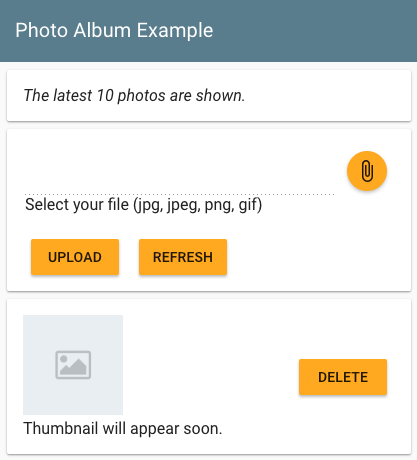
O marcador de espaço em miniatura é exibido na tela.
Em segundo plano, o serviço de geração de miniaturas cria uma miniatura da imagem enviada. Para ver a miniatura gerada, clique em Atualizar. A API Cloud Vision adiciona rótulos de imagem que são detectados.
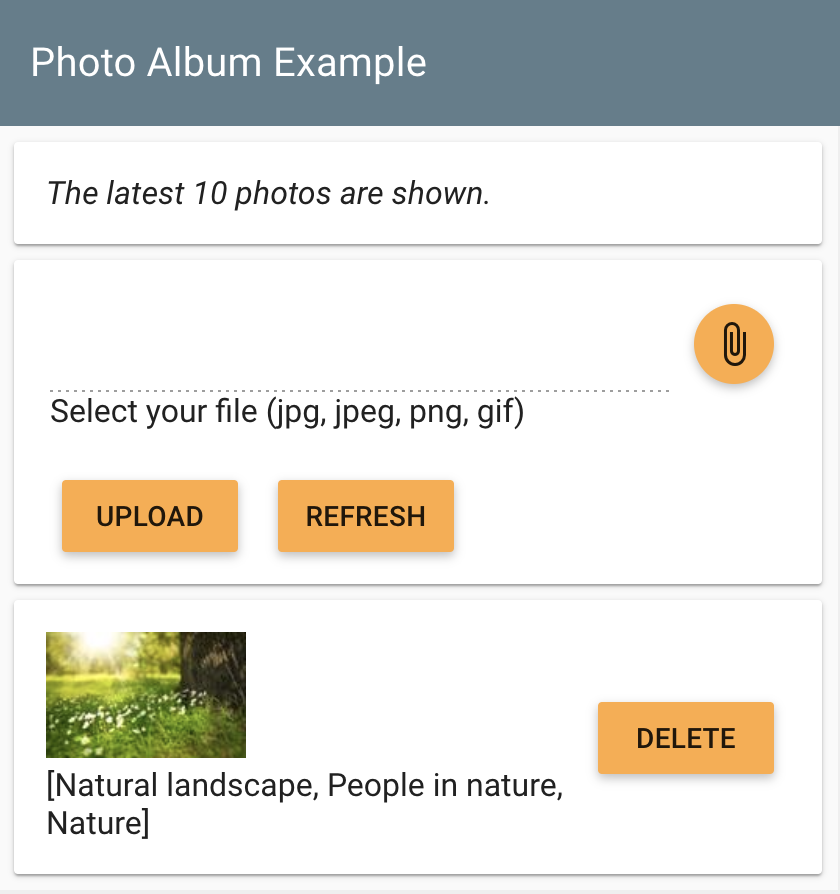
Para ver a imagem original, clique na miniatura.
Adicionar um recurso de detecção de imagem inadequada
A imagem a seguir ilustra como usar as notificações do Pub/Sub para o Cloud Storage para acionar um serviço que detecta conteúdo impróprio. Esse recurso desfoca a imagem quando um novo arquivo com conteúdo inadequado é armazenado no bucket do Cloud Storage.
Na imagem anterior, o serviço usa o recurso Detecção de pesquisa segura da API Vision para detectar conteúdo impróprio em uma imagem.
O aplicativo de fotos aciona o gerador de miniaturas e o verificador de imagens de forma assíncrona. Como resultado, não há garantia de que eles serão executados em uma ordem específica. Se a geração da miniatura ocorrer antes que a imagem seja desfocada, é possível que você veja uma miniatura inadequada por um tempo. No entanto, o verificador de imagens acaba desfocando a imagem inadequada e a miniatura inadequada.
Criar um tópico, uma assinatura e uma notificação do Pub/Sub
No Cloud Shell, crie um tópico Pub/Sub chamado
safeimage-service:gcloud pubsub topics create safeimage-serviceCrie uma assinatura do Pub/Sub chamada
safeimage-workers:gcloud pubsub subscriptions create --topic safeimage-service \ safeimage-workersConfigure uma notificação do Pub/Sub para que uma mensagem seja enviada ao tópico
safeimage-servicequando um novo arquivo for enviado para o bucket do Cloud Storage:gsutil notification create -t safeimage-service -f json \ gs://${PROJECT_ID}-photostore
Criar e implantar a imagem do worker
No Cloud Shell, crie uma imagem de contêiner para a assinatura
safeimage-workersusando o Cloud Build:gcloud builds submit ./application/safeimage \ -t us-central1-docker.pkg.dev/${PROJECT_ID}/photoalbum-repo/safeimage-workerAtualize os manifestos de implantação do Kubernetes para o serviço de imagem segura com o ID do projeto do Google Cloud, o nome da conexão do Cloud SQL e os resumos da imagem do contêiner:
digest_safeimage=$(gcloud container images describe \ us-central1-docker.pkg.dev/${PROJECT_ID}/photoalbum-repo/safeimage-worker:latest --format \ "value(image_summary.digest)") sed -i.bak -e "s/\[PROJECT_ID\]/${PROJECT_ID}/" \ -e "s/\[CONNECTION_NAME\]/${connection_name}/" \ -e "s/\[DIGEST\]/${digest_safeimage}/" \ config/safeimage-deployment.yaml
Criar um recurso de implantação
Crie um recurso de implantação chamado
safeimage-deploymentpara implantar o tópicosafeimage-service:kubectl create -f config/safeimage-deployment.yamlVerifique os resultados:
kubectl get podsNa saída, confirme se há três pods
safeimage-workercujo valorSTATUSéRunning.NAME READY STATUS RESTARTS AGE photoalbum-app-555f7cbdb7-cp8nw 2/2 Running 0 30m photoalbum-app-555f7cbdb7-ftlc6 2/2 Running 0 30m photoalbum-app-555f7cbdb7-xsr4b 2/2 Running 8 30m safeimage-worker-7dc8c84f54-6sqzs 1/1 Running 0 2m safeimage-worker-7dc8c84f54-9bskw 1/1 Running 0 2m safeimage-worker-7dc8c84f54-b7gtp 1/1 Running 0 2m thumbnail-worker-86bd95cd68-9wrpv 2/2 Running 0 30m thumbnail-worker-86bd95cd68-kbhsn 2/2 Running 2 30m thumbnail-worker-86bd95cd68-n4rj7 2/2 Running 0 30m
Os pods
safeimage-workerinscrevem ro solicitações de detecção de imagem inadequadas da assinaturasafeimage-workers. Para mais detalhes, veja como a funçãocallbacké usada no código-fonte.
Testar o recurso de detecção de imagem imprópria
Nesta seção, você faz o upload de uma imagem de teste para verificar se o recurso Safe Detection Search Detection desfoca uma imagem imprópria. A imagem de teste é a foto de uma menina vestida como zumbi (licenciada sob uma licença CC0 da Pixaby).
- Faça o download da imagem de teste.
- Para fazer upload da imagem, acesse
http://EXTERNAL_IPe clique em Upload. Clique em Atualizar. O aplicativo exibe uma miniatura desfocada.
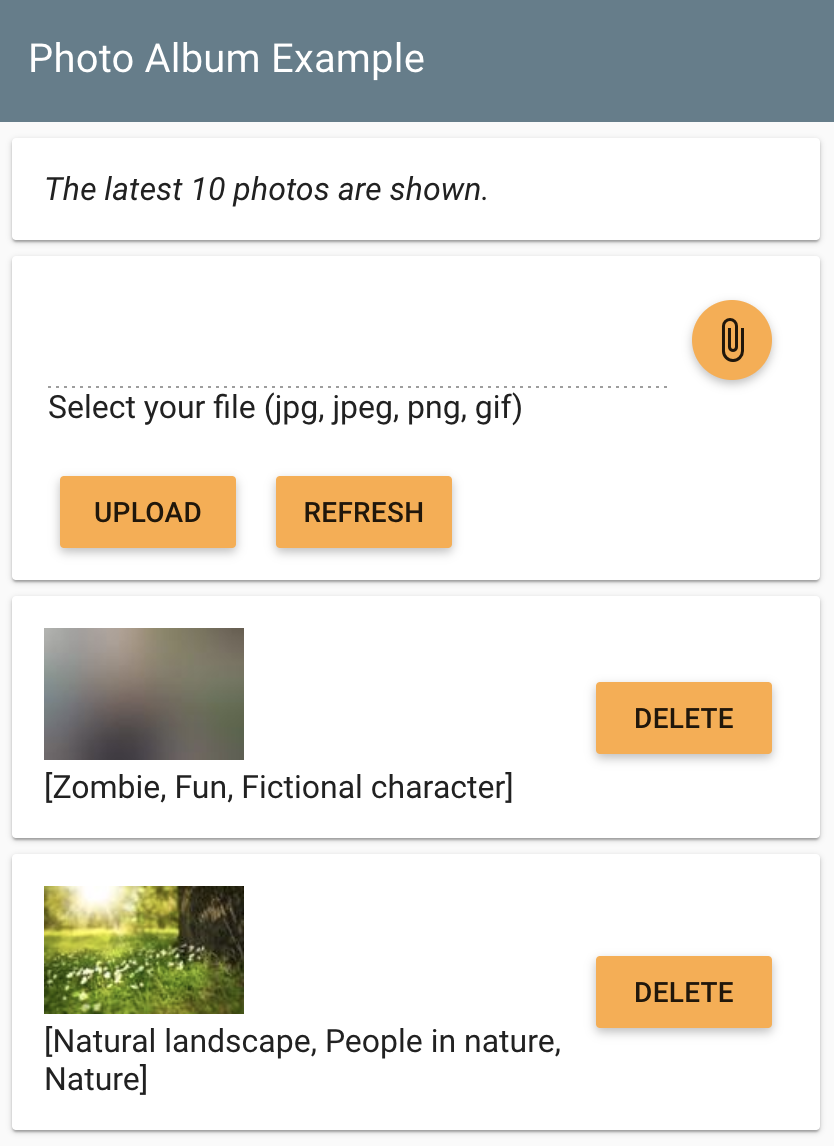
Para ver se a imagem enviada também está desfocada, clique na miniatura.
Limpeza
Se você não quiser manter os recursos do Google Cloud criados para o aplicativo de exemplo, remova-os para não ser cobrado por eles no futuro. É possível excluir todo o projeto ou remover recursos do cluster e, depois, excluir o cluster.
Excluir o projeto
- No Console do Google Cloud, acesse a página Gerenciar recursos.
- Na lista de projetos, selecione o projeto que você quer excluir e clique em Excluir .
- Na caixa de diálogo, digite o ID do projeto e clique em Encerrar para excluí-lo.
Excluir recursos individuais
Em vez de excluir o projeto, você pode excluir os recursos individuais criados.
Exclua recursos do GKE:
kubectl delete -f config/safeimage-deployment.yaml kubectl delete -f config/photoalbum-service.yaml kubectl delete -f config/thumbnail-deployment.yaml kubectl delete -f config/photoalbum-deployment.yamlExclua o cluster do GKE:
gcloud container clusters delete photoalbum-cluster --quietExclua o repositório do Artifact Registry:
gcloud artifacts repositories delete photoalbum-repo --location us-central1 --quietExclua assinaturas e tópicos do Pub/Sub:
gcloud pubsub subscriptions delete safeimage-workers gcloud pubsub topics delete safeimage-service gcloud pubsub subscriptions delete thumbnail-workers gcloud pubsub topics delete thumbnail-serviceExclua a instância do Cloud SQL:
gcloud sql instances delete photoalbum-db --quietExclua o bucket do Cloud Storage:
gsutil rm -r gs://${PROJECT_ID}-photostore gsutil rm -r gs://${PROJECT_ID}_cloudbuildExclua os arquivos:
cd .. rm -rf gke-photoalbum-example
A seguir
- Leia sobre o DevOps e saiba mais sobre o recurso de arquitetura relacionado a essa arquitetura de referência.
- Faça a verificação rápida de DevOps para entender sua posição em relação ao restante do setor.
- Para mais arquiteturas de referência, diagramas e práticas recomendadas, confira a Central de arquitetura do Cloud.
